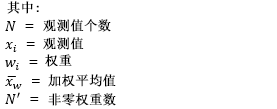范围内汇总工具可计算输入图层与边界图层重叠区域的统计数据。
范围内汇总工具可计算输入图层与边界图层重叠区域的统计数据。
工作流示意图

示例
某城市正在尝试解决建设项目的积压问题,希望将维护评估地区融入与街灯和自行车车道维护相关的项目中。范围内汇总工具用于计算每个地区的街灯数和自行车道的英里数,以便可以选择地区的子集作为起始点。
一家有线电视提供商即将启动一项试点工程,该工程可使收入较低的社区大学的学生以较低的成本访问互联网。范围内汇总可用于确定各学区内低收入家庭的数量,以便有线电视提供商可以选择合适的地区来实施其试点工程。
开发公司希望在城区中心打造新型综合性开发项目来赚钱。该开发项目必须位于距商店、饭店或轻轨站点 0.25 英里内的便利区域。可对城市边界内符合条件的区域进行汇总以查找所有区域。
用法说明
范围内汇总的输入包括用作汇总要素边界的面图层,以及要汇总的点、线或面图层。
提示:
根据您所在组织的配置,您将能够访问 counties 和 hexbins 等 Esri Living Atlas 分析图层或自定义分析图层。单击选择区域图层以汇总边界内的其他要素参数的下拉箭头以选择用作边界的分析图层。
根据图层中要汇总的要素类型,系统将显示点数、总长度或总面积复选框。这些复选框默认处于选中状态,且只有正在计算统计数据时才可取消选中。默认距离测量值将取决于配置文件的单位。
| 总计 | 输入要素 | 默认 | 选项 |
|---|---|---|---|
点计数 | 点 | 无 | 无 |
总长度 | 线 | 英里(美国 标准设置)或千米(公制设置) |
|
总面积 | 面 | 平方英里(美国 标准设置)或平方千米(公制设置) |
|
有五个选项可用于计算待汇总图层中数值字段的统计数据:总和、最小值、最大值、平均值和标准差。每次输入字段和统计数据时,工具窗格都将新添加一行以便可以一次计算多个统计数据。汇总数据可在结果图层表或弹出窗口中进行查看。
或者,也可以选择按字段分组,以便分别为每个唯一属性值计算统计数据。选择按字段分组后,输出图层中每个要素的弹出窗口都将包含图表,用于显示各汇总计数/总数和按字段值分类的统计数据。系统还将创建汇总表,根据按字段值分组列出每个要素和统计数据。
输入按字段分组时,系统将启用添加少数、多数和添加百分比复选框。少数和多数分别是按字段分组中所占比例最小和最大的值,其中所占比例将通过每个值的点数、总长度或总面积来确定。当选中添加少数、多数时,两个新字段将添加到结果图层。这些字段将列出组字段中各结果要素的少数值和多数值。选中添加百分比后,结果图层中将添加两个新字段,列出属于各要素少数值和多数值的点数、总长度或总面积的百分比。百分比字段也将添加到结果表中,列出点数、总长度或总面积(属于按字段分组中各要素的所有值)的百分比。
如果选中使用当前地图范围,则仅分析当前地图范围内可见的输入图层和待汇总图层中的要素。如果未选中,则会对输入图层和待汇总图层内的所有要素进行分析,包括超出当前地图范围的要素。
限制
- 边界输入必须是面要素。
- 线和面是按比例进行汇总的;因此,汇总线或面时,最好汇总绝对数据(如人口)而非相对数据(如平均收入)。
- 无法选择移除与任何点、线或面都不重叠的边界。
范围内汇总工作原理
等式
通过加权平均数和加权标准差来计算线要素和面要素的平均值和标准差。点要素的统计数据不进行加权。下表显示了用于计算标准差、加权平均数和加权标准差的等式。
| 统计 | 等式 | 变量 | 要素 |
|---|---|---|---|
标准差 | 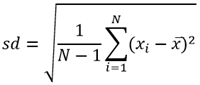 |  | 点 |
加权平均数 | 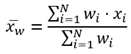 |
| 线与面 |
加权标准差 | 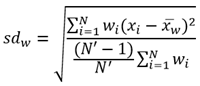 |
| 线与面 |
点
点图层仅使用输入边界内的点要素进行汇总。结果将使用分级符号进行显示。
以下图表解释了假设边界内点图层的统计计算过程。人口字段用于计算图层的统计数据(总和、最小值、最大值、平均值和标准差)。
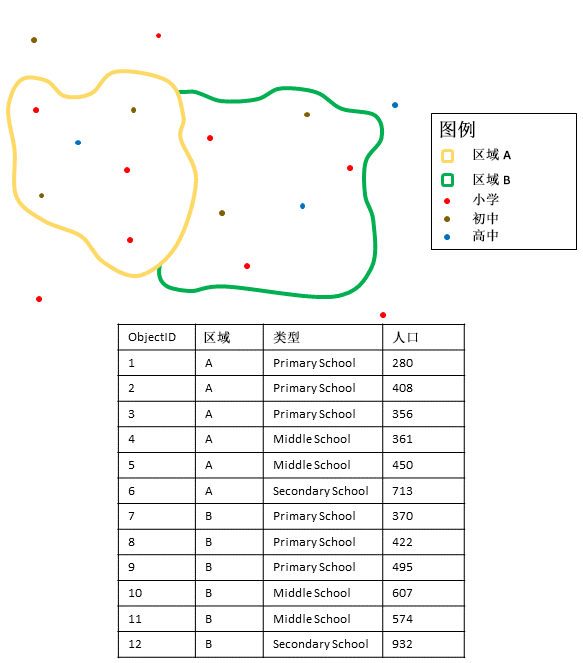
| 统计 | 结果区 A |
|---|---|
总和 | |
最小值 | 最低: |
最大值 | 最高: |
平均值 | |
标准差 |  |
在现实场景中,可使用此分析确定每个学区中学生的总数。每个点表示一所学校。类型字段给出了学校类型(小学、中学或高中),学生人数字段给出了每所学校招收的学生人数。上表给出了针对区域 A 的运算和结果。从结果中可以看到区域 A 中有 2568 名学生。运行范围内汇总工具时,也会给出区域 B 的结果。
线
线图层仅使用输入边界内线要素的比例进行汇总。请使用含有绝对数值的字段对线进行汇总,这样分析中的比例计算才能符合逻辑。结果将使用分级符号进行显示。
以下图表解释了假设边界内线图层的统计计算过程。体积字段用于计算图层的统计数据(总和、最小值、最大值、平均值和标准差)。统计数据仅使用边界范围内线的比例进行计算。
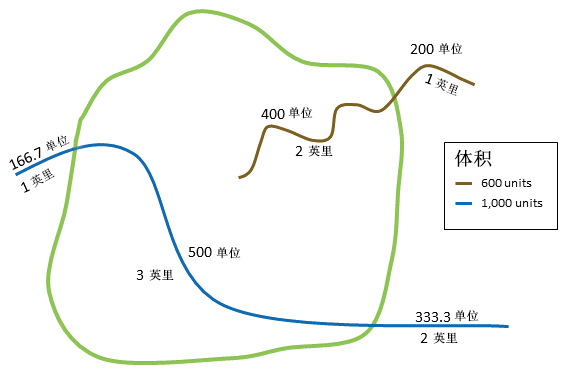
| 统计 | 结果 |
|---|---|
总和 | |
最小值 | 最低: |
最大值 | 最高: |
平均值 | 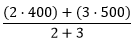 |
标准差 | 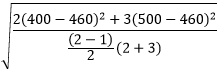 |
在现实场景中,可使用此分析确定州立公园边界范围内河流的总水量。每条线表示一条部分位于公园内的河。从结果中可以看到在公园内有 5 英里长的河,河水总量为 900 个单位。
面
面图层仅使用输入边界内面要素的比例进行汇总。请使用含有绝对数值的字段对面进行汇总,这样分析中的比例计算才能符合逻辑。结果图层将使用分级色彩进行显示。
以下图表解释了假设边界内面图层的统计计算过程。人口用于计算图层的统计数据(总和、最小值、最大值、平均值和标准差)。统计数据仅使用边界范围内面的比例进行计算。
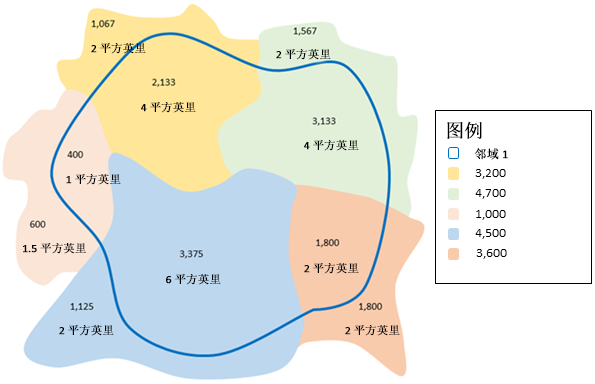
| 统计 | 结果 |
|---|---|
总和 | |
最小值 | 最低: |
最大值 | 最高: |
平均值 |  |
标准差 |  |
在现实场景中,可使用此分析确定城市周边的人口数。蓝色轮廓表示周边的边界,较小的区域表示人口普查区块。从结果中可以看到周边有 10,841 人,每个人口普查区块平均大约有 2,666 人。
类似工具
使用范围内汇总可计算与边界图层重叠的要素的统计数据。其他工具或许在解决略有差异的类似问题时十分有用。
地图查看器分析工具
如果要尝试对点进行汇总,并且仅希望保留计数大于零的边界,请使用聚合点工具。
如果要尝试对距输入要素一定距离范围内的要素进行汇总,请使用邻近汇总工具。
ArcGIS Desktop 分析工具
范围内汇总同样适用于 ArcGIS Pro。要从 ArcGIS Pro 运行工具,则工程的活动门户必须运行 Portal for ArcGIS 10.5 或更高版本。您还必须使用相应帐户登录到门户,该帐户应具有在门户中执行标准要素分析的权限。